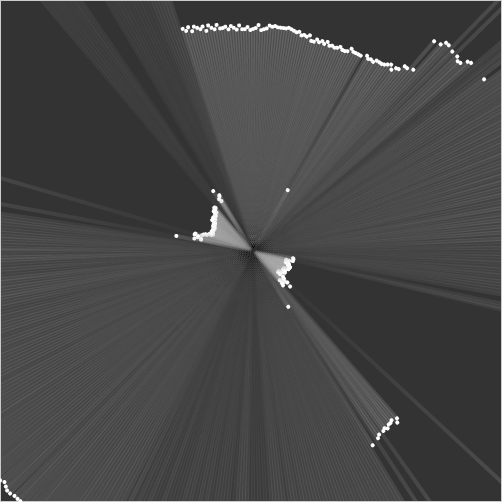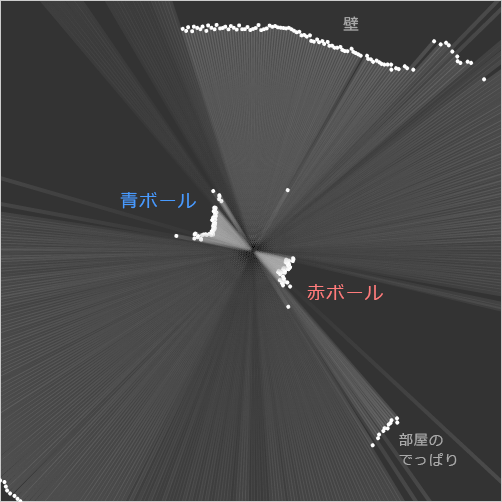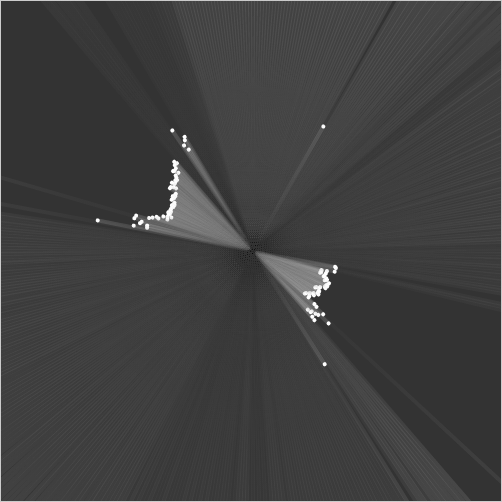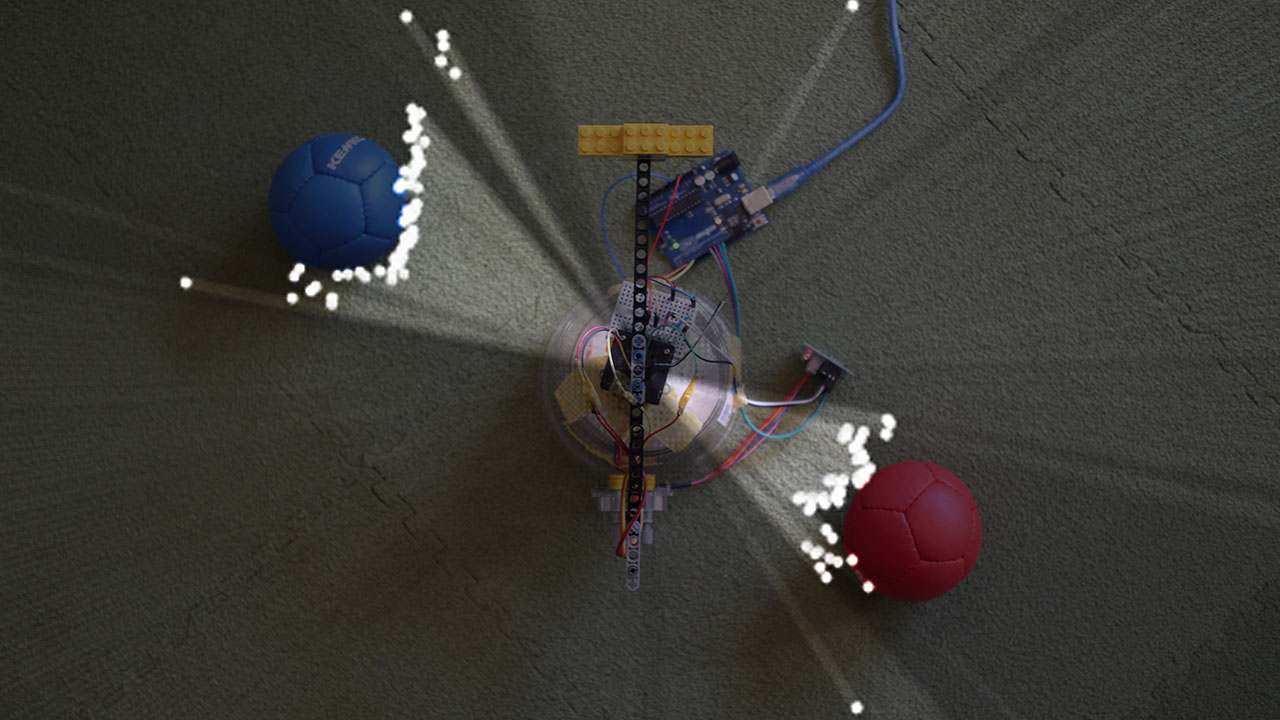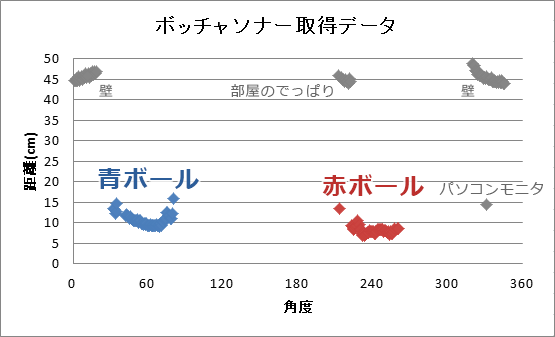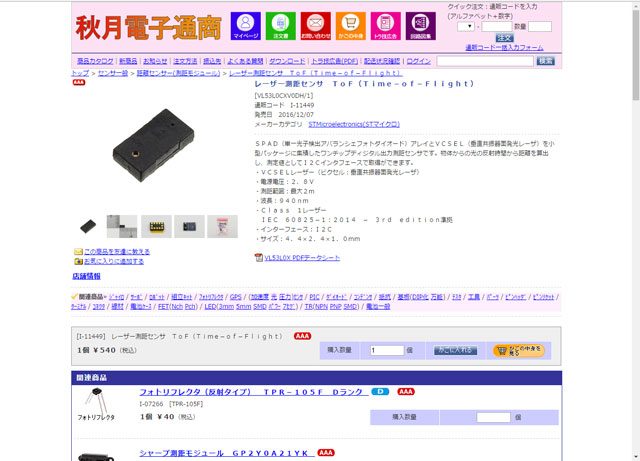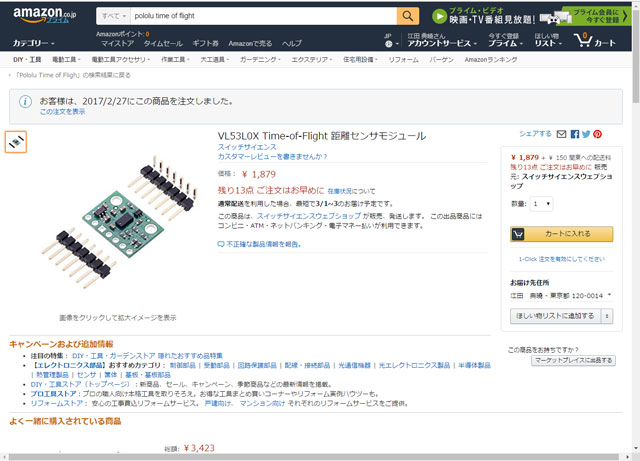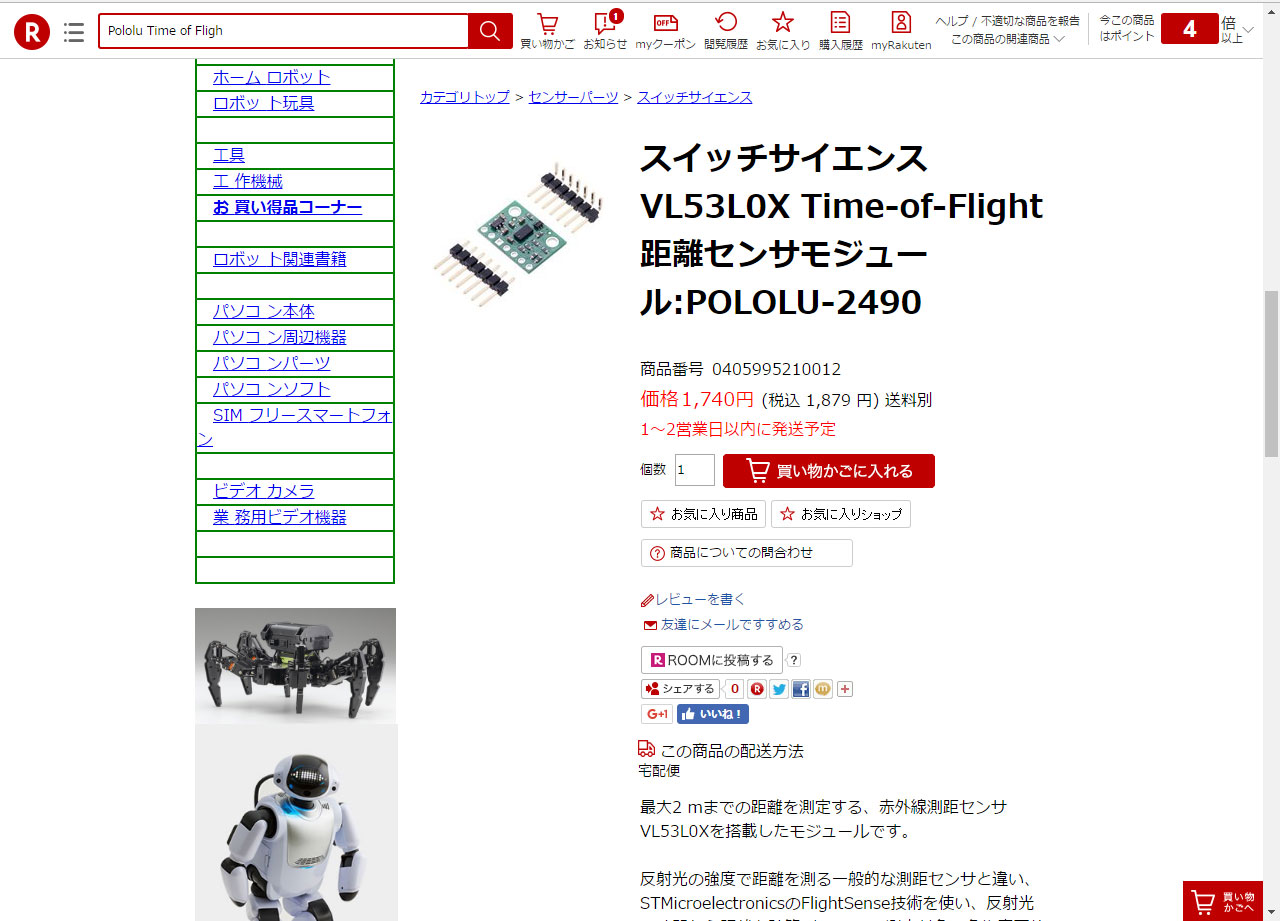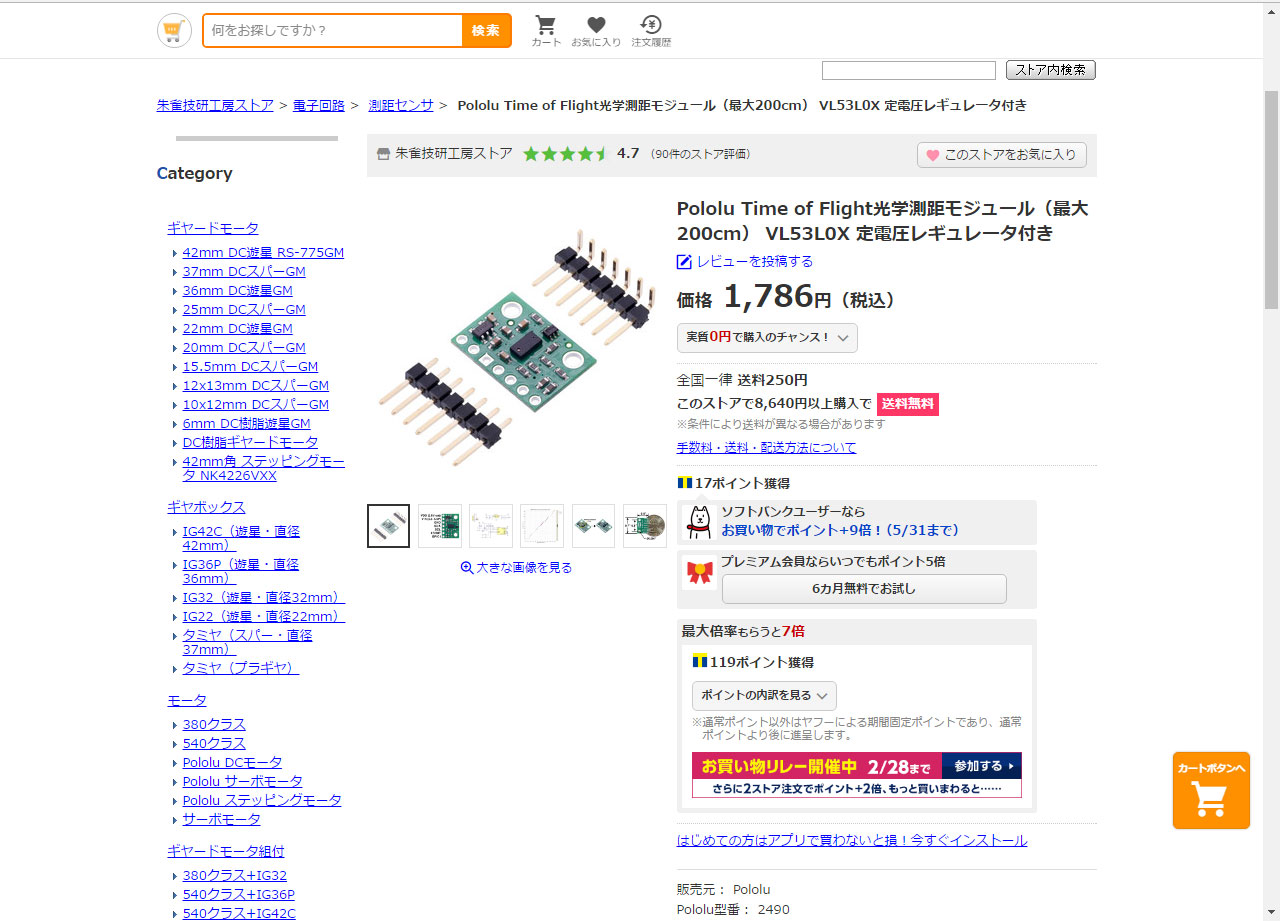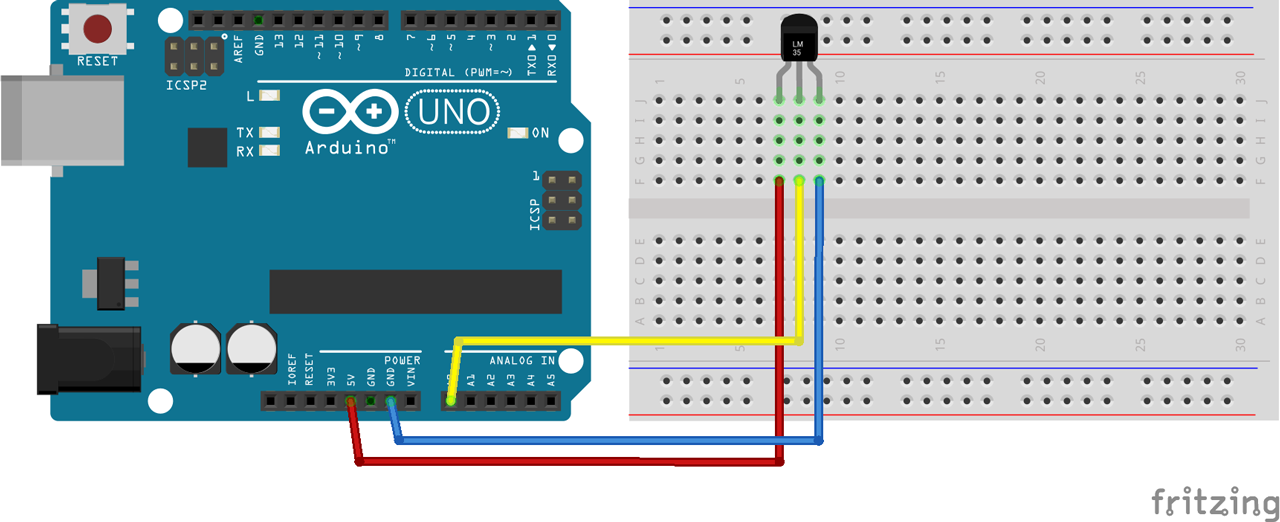HTMLコーディングとアクセシビリティのお話しです。
官公庁のサイトをコーディングする際、厳密なレイアウトを求められることがあります。
「こことここの文字を揃えて、ここの中央にこの文字がくるように・・・」
テーブルレイアウトにしてしまえ!と、思ってしまいますが、官公庁のサイトを作る上で、アクセシビリティは無視できません。
WAI-ARIAを使う
複雑なレイアウトをCSSを駆使して組むこともできますが、サイトを運用する人のスキルでトラブルが起こりやすくなります。
そこで、選択肢としてWAI-ARIAを使うのが良いのかなと、最近思い始めました。
<table role=”presentation”>と指定することで、スクリーンリーダーなどで使われるアクセシビリティAPIに、「これはレイアウト目的のテーブルで、表ではないよ」と、伝えます。
<table role="presentation"> <tr> <td>このテーブルは</td> <td>レイアウトのために</td> <td>使われているので</td> <td>tableタグを無視してください</td> </tr> </table>
多用したくはないですが、重宝とする場面は出てきます。